Spørsmål
Problem: Hvordan fikser jeg at Minecraft ikke svarer?
Hei. Minecraft 1.13.2 svarer ikke. Hver gang jeg prøver å starte spillet, setter det seg fast i Mojang-vinduet og sier "svarer ikke." Denne skjermen forsvinner aldri, så den eneste løsningen jeg har er å avslutte den helt. Jeg prøvde å installere Minecraft på nytt, men det hjalp ikke.
Løst svar
Minecraft som ikke svarer ved lansering eller oppstart er et veldig vanlig problem som spillerne begynte å støte på i 2015 eller så. Reddit
[1], Minecraft, Microsoft[2], og andre fora ble overfylt med spørsmål om hvordan du fikser Minecraft som ikke svarer ved oppstart eller Minecraft laster ikke helt. Selv om noen eksperter hevder at problemet er mest utbredt med 1.13, 1.14 og 1.15, ser problemet ut til å være programvare/maskinvare relatert.Minecraft er et sandkasse-videospill lansert av Mojang Studios. Den er bygget på programmeringsspråket Java og ble først utgitt i november 2011. Etter utgivelsen har nedlastingen økt jevnt og trutt. I 2016 toppet nedlastingene til 100 millioner, og økningen i interesse avtok ikke i 2020[3] da salget offisielt nådde 200 millioner med 126 millioner månedlige spillere. Siden disse tallene er enestående, er problemet når Minecraft ikke svarer ved lansering veldig frustrerende.
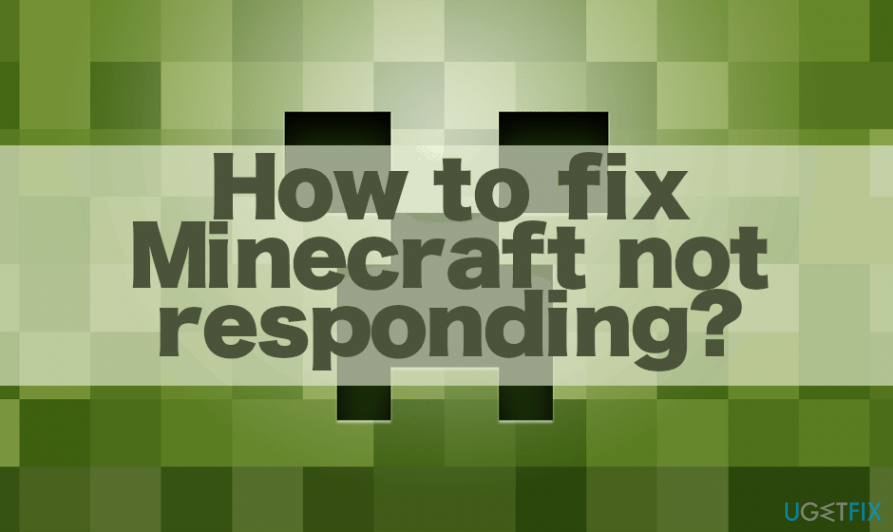
Det faktiske problemet er enkelt – når spilleren bruker vaniljestarteren, Technical Launcher, Twitch eller et annet Minecraft-spill/-fil, utløser det Mojang-vinduet for å popup, som til slutt fryser med et varsel "Reagerer ikke." Den frosne skjermen starter aldri spillet, så brukeren må tvinge ut denne siden og prøve en gang til.
I noen av tilfellene svarer ikke Minecraft, og skjermen genererer en dialogboks som sier:
Java (TM) Platform SE binær har sluttet å virke. Et problem førte til at programmet sluttet å fungere.
Slik varsling kan gjøre at ikke bare Minecraft ikke svarer, men alle Java-baserte programmer[4]. I de fleste tilfeller oppstår denne feilen på grunn av problemer med videodrivere som krasjer Java-applikasjonen og begrenser folk fra å starte Java-baserte spill og apper.
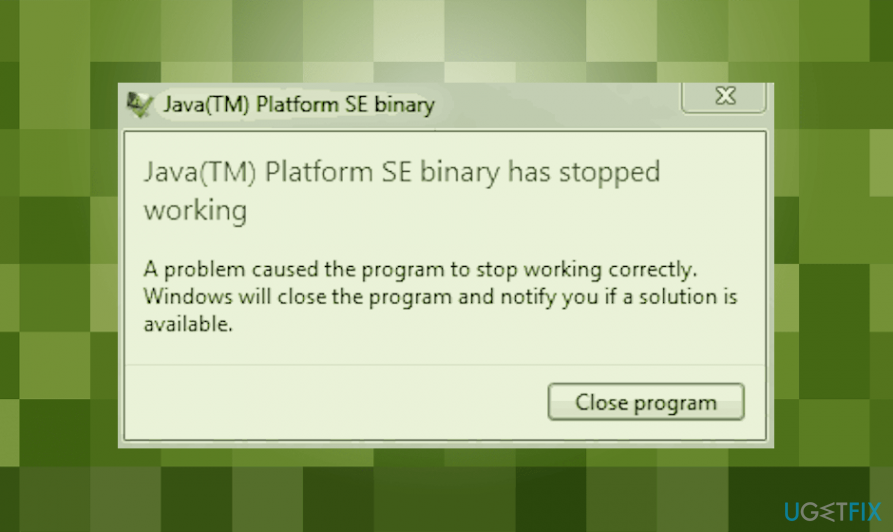
I dette spesielle tilfellet bør Windows-brukere fikse problemet med Minecraft som ikke svarer ved å sjekke videoen kortdriver og deretter oppdater NVIDIA-, NVIDIA GeForce-, Radeon ATI- eller Intel-videodriveren hvis den er utdatert. Det er imidlertid ikke den eneste skyldige i at Minefract ikke svarer feilmelding. Bortsett fra inkompatibilitet med videodrivere, kan det hende at spillet ikke blir lansert på grunn av følgende årsaker:
- Manglende Java-oppdateringer;
- Manglende Windows-oppdateringer;
- Uferdig Mincrafts installasjon;
- Utdatert Minecraft;
- Manglende administrative rettigheter;
- Discord-overlegg.
Listen over grunner til at Minecraft ikke svarer med de aktuelle rettelsene
For å reparere skadet system, må du kjøpe den lisensierte versjonen av Reimage Reimage.
Det er mange grunner til at folk opplever at Minecraft ikke svarer feil ved oppstart eller lansering, men de mest typiske er de som er oppført ovenfor. Hvis du har en mistanke om hvilken løsning som kan hjelpe i ditt tilfelle, finn fremgangsmåten forklart nedenfor og bruk den. Ellers kan du prøve hver metode en etter en.
Metode 1. Installer Java-oppdateringer
For å reparere skadet system, må du kjøpe den lisensierte versjonen av Reimage Reimage.
Siden dette spillet er skrevet i programmeringsspråket Java, kan utdatert Java være problemet hvorfor Minecraft fortsetter å si at de ikke svarer. Hvis spillet fortsetter å krasje, fryser eller ikke reagerer ved innlasting, finn ut versjonene av operativsystemet ditt (32 eller 64-bit) og oppdater Java deretter.
- Høyreklikk på Denne PC-en ikonet og velg Egenskaper.
- Åpen System type. Her bør du se typen OS.
- Når typen er avklart, naviger til den offisielle Java-side og last ned en kompatibel oppdatering.
- Kjør installasjonsprogrammet og fullfør Java-oppdatering installasjonsprosessen.
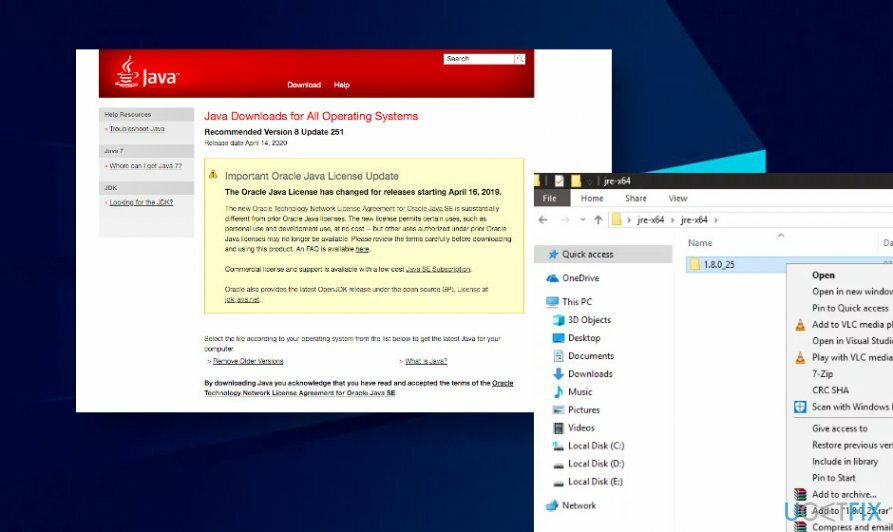
- Deretter åpner du mappen og kopierer filversjonsmappen du ser.
- Trykk nå Windows-tast + E å åpne Windows utforsker og naviger deretter til følgende bane (avhengig av systemtype)
C:\\Program Files\\Java (for 32 bit) C:\\Program Files (x86)\\Java (for 64 bit)
- Lim inn Java-filversjonsmappen som du har kopiert før.
- Etter det starter du Minecraft mod manager og klikk Rediger profil nederst på skjermen.
- Pakk til slutt ut filen du nettopp har lastet ned. Åpne mappen og kopier mappetypen filversjon.
Metode 2. Installer Windows-oppdateringer
For å fikse problemer med Minecraft som ikke svarer, anbefaler vi å installere de nyeste Windows OS-oppdateringene. Heldigvis er denne prosessen automatisert, så alt du trenger å gjøre er:
- trykk Windows-tast + I å åpne Innstillinger.
- Åpen Oppdateringer og sikkerhet delen og klikk Se etter oppdateringer knapp.
- Vent mens Windows ser etter tilgjengelige oppdateringer på serveren. Når oppdateringene er gitt til deg, klikker du på Installer oppdateringer knappen for å installere dem.
- Til slutt starter du PC-en på nytt.
Hvis det ikke hjalp, anbefaler vi på det sterkeste å oppdatere videodrivere. Som vi har påpekt tidligere, kan problemer med NVIDIA-, NVIDIA GeForce-, Radeon ATI- eller Intel-videodriveren krasje Java og deretter gjøre at Minecraft ikke svarer.
- Høyreklikk på Start og velg Enhetsbehandling.
- Utvid Skjermadaptere seksjon.
- Høyreklikk på grafikkortdriveren og velg Oppdater driver.
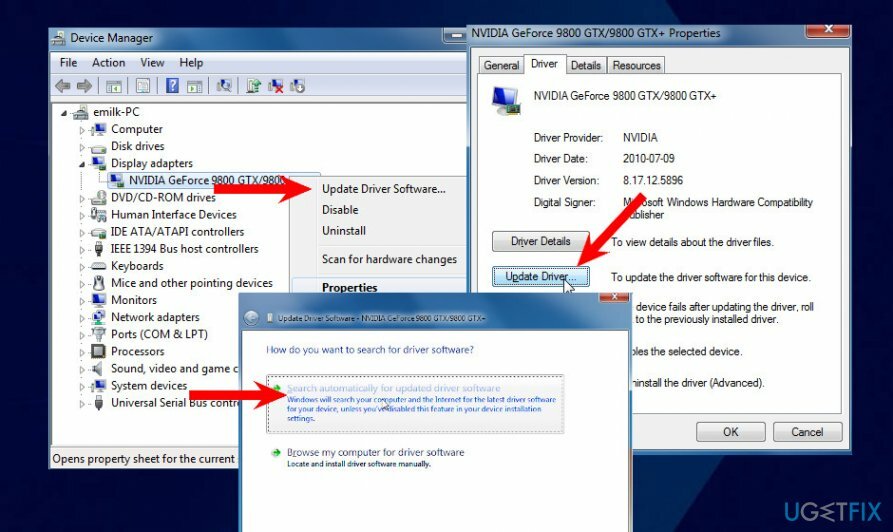
- Plukke ut Søk automatisk etter oppdatert driverprogramvare.
- Vent mens Windows søker etter de siste driveroppdateringene. Installer driveren.
- Start maskinen på nytt.
Metode 3. Oppdater/installer Minecraft på nytt
For å reparere skadet system, må du kjøpe den lisensierte versjonen av Reimage Reimage.
Hvis de to løsningene ovenfor ikke hjalp til med å fikse Minecraft vil ikke fungere problemet, anbefaler vi at du prøver å installere spillet på nytt helt siden installasjonsprogrammet kan være kompromittert eller uferdig.
- Først av alt bør du begynne Minecraft Launcher.
- Klikk på Alternativer knappen og velg Brukernavn.
- Til slutt klikker du på Tving oppdatering knapp.
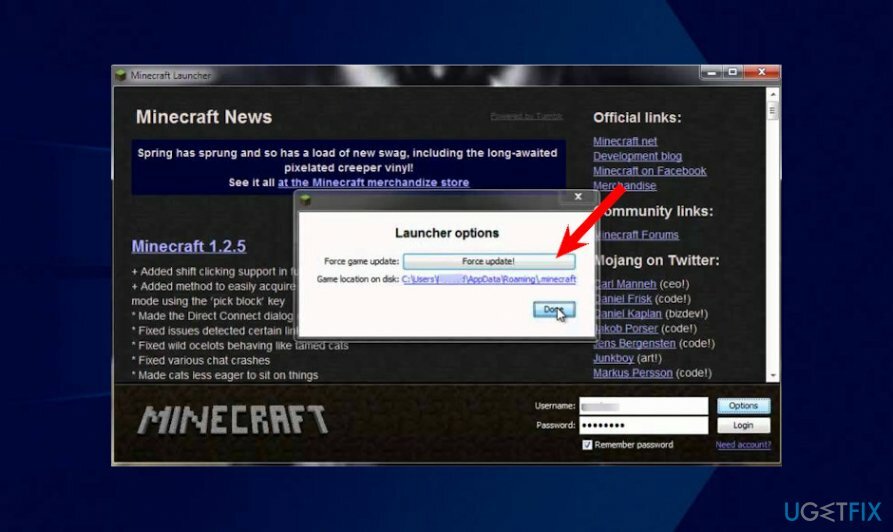
- Etter oppdateringen starter du datamaskinen på nytt og prøver å starte spillet.
Hvis spilloppdateringen gjorde at oppstartsskjermen til Minecraft ikke svarte, fjern Minecraft fullstendig og last den ned på nytt:
- trykk Windows + R samtidig, skriv appwiz.cpl i dialogboksen, og trykk Tast inn.
- Finn Minecraft, høyreklikk på den og velg Avinstaller.
- Etter fjerning starter du maskinen på nytt.
- Når den starter opp, naviger til det offisielle Minecraft-nettstedet og last ned det offisielle installasjonsprogrammet.
- Før du starter installasjonsprogrammet, trykk Windows-tast + R og skriv "%appdata%”. trykk Tast inn.
- I den åpnede katalogen bør du finne tre mappenavn.
Lokalt
LocalLow
Roaming - Åpne hver katalog og fjern Minecraft-mappen fra dem.
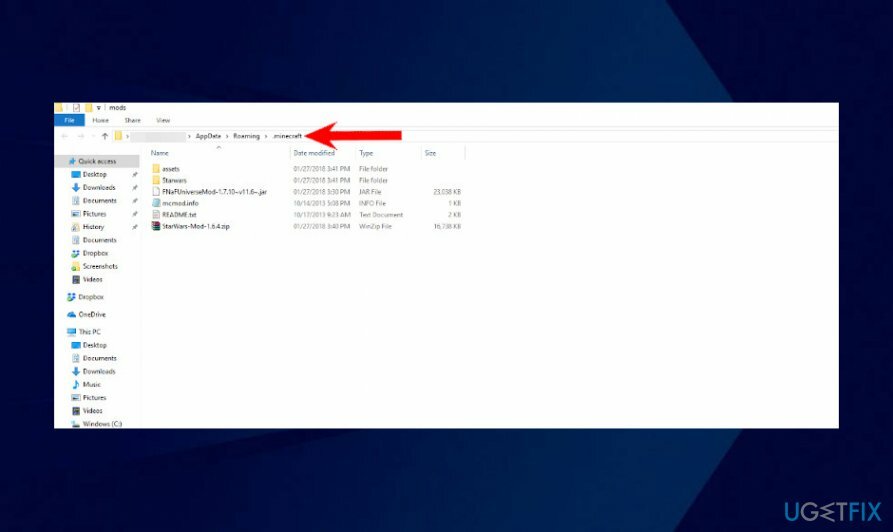
- Til slutt, start datamaskinen på nytt og start deretter installasjonsprogrammet under administrative rettigheter.
Metode 4. Kjør Minecraft i en administratorkonto
For å reparere skadet system, må du kjøpe den lisensierte versjonen av Reimage Reimage.
Noen personer rapporterte at de klarte å fikse Minecraft som ikke svarte ved å kjøre spillet på en administratorkonto. Problemet kan noen ganger utløses på grunn av mangel på tillatelser og begrenset tilgang til brukeren. Følg disse trinnene for å løse dette problemet:
- Finn den kjørbare hovedfilen til Minecraft-installasjonsprogrammet.
- Høyreklikk på den og velg Egenskaper.
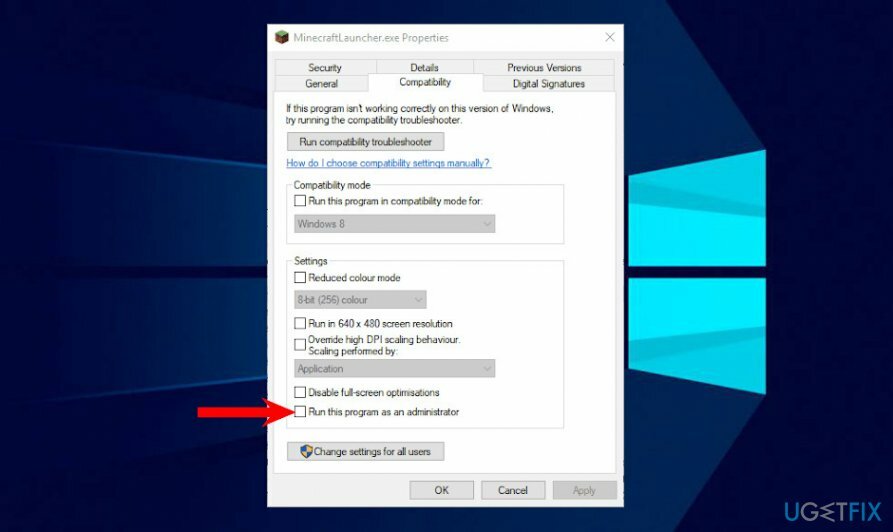
- Plukke ut Kompatibilitet og merk alternativet Kjør dette programmet som administrator.
Metode 5. Fjern Discord-appen
For å reparere skadet system, må du kjøpe den lisensierte versjonen av Reimage Reimage.
Discord-appen brukes ofte av Minecraft-spillere da den lar spillere kommunisere under spillingen. Imidlertid kan Discords overlegg ofte forstyrre Minecraft og forårsake at den ikke reagerer. Derfor, hvis du ikke bruker Discord, anbefaler vi på det sterkeste å avinstallere det når Minecraft ikke svarer.
Hvis du ikke er sikker på om Discord er den skyldige, prøv å deaktivere den i første omgang.
- trykk Ctrl + Alt + Delete å åpne Oppgavebehandling.
- Klikk Oppstart og finne Discord-appen på listen.
- Klikk Deaktiver.
- Etter det starter du maskinen på nytt. Hvis det ikke hjalp å deaktivere Discord, prøv å avinstallere det.
- trykk Windows-tast + R, type appwiz.cpl i dialogboksen, og trykk Tast inn.
- Finne Uenighet på listen, høyreklikk på den og velg Avinstaller.
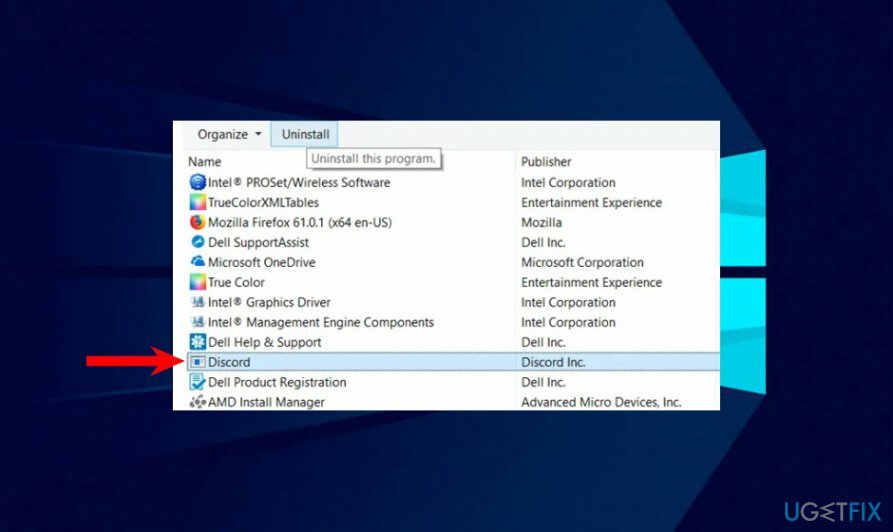
- Til slutt starter du maskinen på nytt.
Reparer feilene dine automatisk
ugetfix.com-teamet prøver å gjøre sitt beste for å hjelpe brukere med å finne de beste løsningene for å eliminere feilene deres. Hvis du ikke ønsker å slite med manuelle reparasjonsteknikker, vennligst bruk den automatiske programvaren. Alle anbefalte produkter er testet og godkjent av våre fagfolk. Verktøy som du kan bruke for å fikse feilen, er oppført nedenfor:
By på
gjør det nå!
Last ned FixLykke
Garanti
gjør det nå!
Last ned FixLykke
Garanti
Hvis du ikke klarte å fikse feilen ved å bruke Reimage, kontakt supportteamet vårt for å få hjelp. Vennligst gi oss beskjed om alle detaljer du mener vi bør vite om problemet ditt.
Denne patenterte reparasjonsprosessen bruker en database med 25 millioner komponenter som kan erstatte enhver skadet eller manglende fil på brukerens datamaskin.
For å reparere skadet system, må du kjøpe den lisensierte versjonen av Reimage verktøy for fjerning av skadelig programvare.

Privat internettilgang er en VPN som kan hindre Internett-leverandøren din Myndighetene, og tredjeparter fra å spore din online og lar deg være helt anonym. Programvaren gir dedikerte servere for torrenting og streaming, som sikrer optimal ytelse og ikke bremser deg. Du kan også omgå geo-restriksjoner og se tjenester som Netflix, BBC, Disney+ og andre populære strømmetjenester uten begrensninger, uavhengig av hvor du er.
Malware-angrep, spesielt løsepengevare, er den desidert største faren for bildene, videoene, jobb- eller skolefilene dine. Siden nettkriminelle bruker en robust krypteringsalgoritme for å låse data, kan den ikke lenger brukes før løsepenger i bitcoin er betalt. I stedet for å betale hackere, bør du først prøve å bruke alternativ gjenoppretting metoder som kan hjelpe deg med å gjenopprette minst en del av de tapte dataene. Ellers kan du også miste pengene dine, sammen med filene. Et av de beste verktøyene som kan gjenopprette i det minste noen av de krypterte filene – Data Recovery Pro.